Ako zmeniť pozadie v PowerPointe 2019

Naučte sa, ako jednoducho zmeniť pozadie v PowerPointe 2019, aby vaše prezentácie pôsobili pútavo a profesionálne. Získajte tipy na plnú farbu, prechod, obrázky a vzory.
PowerPoint 2013 vám umožňuje upútať pozornosť na vaše obrázky pridaním štylistických prvkov, ako sú okraje, tiene a odrazy. Tu je snímka s niekoľkými kópiami obrázka, pričom každá má iný štýl.

Ak chcete k obrázku pridať efekt štýlu, vyberte obrázok a na páse s nástrojmi otvorte kartu Nástroje obrázka. Potom jednoducho vyberte štýl obrázka, ktorý chcete použiť.
PowerPoint sa dodáva s 28 preddefinovanými štýlmi obrázkov, ktoré sú zobrazené v galérii. Každý z týchto štýlov je jednoducho kombináciou troch typov formátovania, ktoré môžete použiť na obrázky: Tvar, Orámovanie a Efekty. Ak chcete, môžete tieto formáty použiť jednotlivo.
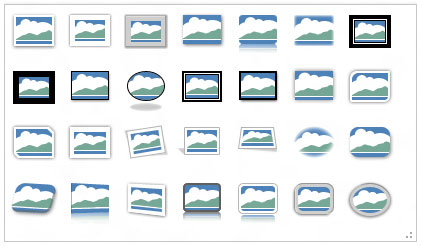
Upozorňujeme, že ak použijete jeden z týchto preddefinovaných štýlov obrázkov, obrázok sa automaticky aktualizuje, ak neskôr zmeníte motív prezentácie. V dôsledku toho by ste mali vždy, keď je to možné, použiť jeden z preddefinovaných štýlov.
Na obrázok môžete použiť orámovanie tak, že otvoríte kartu Nástroje obrázka → Formát a kliknete na Ohraničenie obrázka v skupine Štýly obrázka. Zobrazí sa ponuka Orámovanie obrázka, ktorá vám umožňuje vybrať farbu orámovania, hrúbku (šírku čiar okraja) a vzor pomlčiek, ktoré chcete použiť.
Všimnite si, že ak ste použili tvar na obrázok, orámovanie sa použije na tvar.
Tlačidlo Picture Effects v skupine Picture Styles (nachádza sa na karte Format) vám umožňuje použiť na vaše obrázky niekoľko zaujímavých typov efektov. Po kliknutí na toto tlačidlo sa zobrazí ponuka s nasledujúcimi možnosťami efektov:
Tieň: Aplikuje na obrázok tieň. Môžete si vybrať jeden z niekoľkých preddefinovaných efektov tieňa alebo vyvolať dialógové okno, ktoré vám umožní prispôsobiť tieň.
Odraz: Vytvorí odrazený obraz obrazu pod pôvodným obrazom.
Žiara: Pridáva žiariaci efekt okolo okrajov obrazu.
Soft Edges: Zjemňuje okraje obrazu.
Bevel: Vytvára 3-D skosený vzhľad.
3-D Rotation: Otočí obrázok spôsobom, ktorý vytvorí trojrozmerný efekt.
Najlepší spôsob, ako zistiť, ako tieto efekty používať, je experimentovať s nimi, aby ste videli, ako fungujú.
Naučte sa, ako jednoducho zmeniť pozadie v PowerPointe 2019, aby vaše prezentácie pôsobili pútavo a profesionálne. Získajte tipy na plnú farbu, prechod, obrázky a vzory.
Excel poskytuje štyri užitočné štatistické funkcie na počítanie buniek v hárku alebo zozname: COUNT, COUNTA, COUNTBLANK a COUNTIF. Pre viac informácií o Excel funkciách, pokračujte.
Objavte efektívne klávesové skratky v Exceli 2013 pre zobrazenie, ktoré vám pomôžu zlepšiť produktivitu. Všetky skratky sú začiatkom s Alt+W.
Naučte sa, ako nastaviť okraje v programe Word 2013 s naším jednoduchým sprievodcom. Tento článok obsahuje užitočné tipy a predvoľby okrajov pre váš projekt.
Excel vám poskytuje niekoľko štatistických funkcií na výpočet priemerov, režimov a mediánov. Pozrite si podrobnosti a príklady ich použitia.
Excel 2016 ponúka niekoľko efektívnych spôsobov, ako opraviť chyby vo vzorcoch. Opravy môžete vykonávať po jednom, spustiť kontrolu chýb a sledovať odkazy na bunky.
V niektorých prípadoch Outlook ukladá e-mailové správy, úlohy a plánované činnosti staršie ako šesť mesiacov do priečinka Archív – špeciálneho priečinka pre zastarané položky. Učte sa, ako efektívne archivovať vaše položky v Outlooku.
Word vám umožňuje robiť rôzne zábavné veci s tabuľkami. Učte sa o vytváraní a formátovaní tabuliek vo Worde 2019. Tabuľky sú skvelé na organizáciu informácií.
V článku sa dozviete, ako umožniť používateľovi vybrať rozsah v Excel VBA pomocou dialógového okna. Získajte praktické tipy a príklady na zlepšenie práce s rozsahom Excel VBA.
Vzorec na výpočet percentuálnej odchýlky v Exceli s funkciou ABS pre správne výsledky aj so zápornými hodnotami.






